Как обвести текст в Powerpoint
Powerpoint предоставляет вам множество инструментов, позволяющих настроить текст. Используйте эти шаги, чтобы обвести текст в Powerpoint.
- Откройте презентацию в Powerpoint.
- Используйте мышь, чтобы выделить текст, который вы хотите выделить.
- Выберите Формат формы вкладку в верхней части окна.
- Нажмите на Структура текста раскрывающемся меню, затем щелкните нужный цвет.
Наша статья продолжается ниже с дополнительной информацией и изображениями для шагов.
Важной частью презентации является красивое оформление информации в слайд-шоу Powerpoint.
Вы можете делать такие вещи, как добавление изображений и видео в слайд-шоу, но вы также можете форматировать свой текст несколькими визуально привлекательными способами.
Программы для Windows, мобильные приложения, игры - ВСЁ БЕСПЛАТНО, в нашем закрытом телеграмм канале - Подписывайтесь:)
Наше руководство ниже покажет вам, как выделить текст в Powerpoint, который добавит цвет вокруг текста и выделит его.
Как выделить текст в Powerpoint для Office 365
Действия, описанные в этой статье, были выполнены в Microsoft Powerpoint для Office 365, но они будут работать и в большинстве других версий Powerpoint.
Шаг 1: Откройте файл Powerpoint, содержащий текст, который вы хотите выделить.
Шаг 2: Выделите текст.
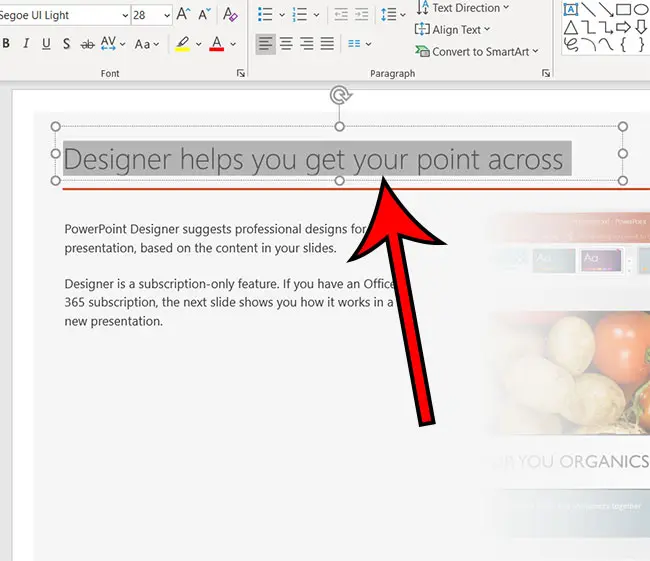
Шаг 3: Выберите Формат формы вкладку в верхней части окна.
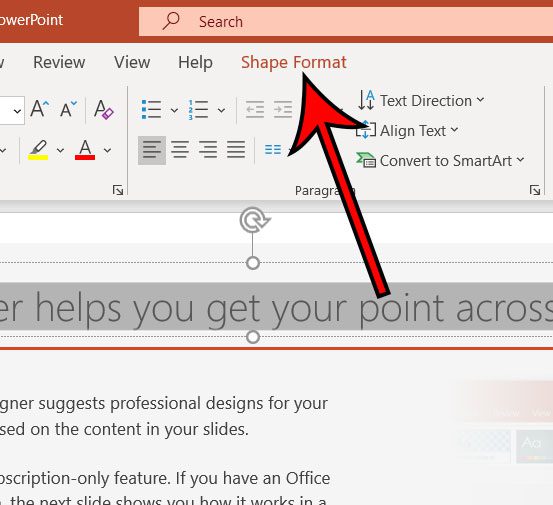
Шаг 4: Нажмите на Структура текста выпадающее меню в Стили WordArt часть ленты, затем выберите нужный цвет.

Обратите внимание, что в нижней части этого меню есть параметры, которые позволяют вам делать такие вещи, как изменение веса контура текста, чтобы сделать его толще или тоньше, или вы можете выбрать Тире вариант, если вы не хотите, чтобы контур был сплошным.
Контур текста будет более заметным при больших размерах шрифта, а также если цвет контура и цвет текста сильно контрастируют друг с другом.
Продолжить чтение
Связанный
Программы для Windows, мобильные приложения, игры - ВСЁ БЕСПЛАТНО, в нашем закрытом телеграмм канале - Подписывайтесь:)
